집 >소프트웨어 튜토리얼 >컴퓨터 소프트웨어 >PDF Foxit Editor에서 사진을 삭제하는 방법 PDF Foxit Editor에서 사진을 삭제하는 방법
PDF Foxit Editor에서 사진을 삭제하는 방법 PDF Foxit Editor에서 사진을 삭제하는 방법
- PHPz원래의
- 2024-08-27 10:02:12917검색
일상적인 사무 작업에서 PDF 페이지의 이미지를 삭제해야 하는 경우는 매우 일반적입니다. PHP 편집기 Shinichi가 작성한 이 기사에서는 Foxit PDF Editor를 사용하여 페이지 이미지를 쉽게 삭제하는 방법을 자세히 소개합니다. 이 문서에서는 PDF 파일을 효율적으로 처리하고 이미지 삭제 문제를 해결하는 데 도움이 되는 작업 프로세스를 단계별로 설명합니다. 단계별 지침을 읽어보세요.
1. Foxit PDF를 열고 인기 있는 도구 섹션에서 빠른 열기 옵션을 클릭하세요.
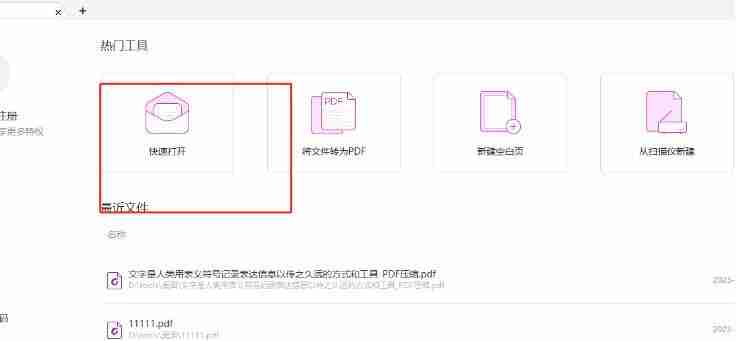
2. 열린 폴더 창에서 사용자는 이미지가 포함된 PDF 파일을 선택하고 열기 버튼을 누릅니다.

3. 그런 다음 PDF 파일의 편집 페이지로 이동하면 그 안에 있는 사진을 볼 수 있습니다.

4. 이때 사용자는 페이지 상단의 메뉴 표시줄에서 편집 옵션을 클릭해야 합니다. 사용자가 개체 편집 옵션을 클릭합니다.

5. 드롭다운 메뉴가 확장되며, 사용자는 이미지를 선택하여 이미지 옵션을 선택할 수 있습니다.

6. 사진을 선택한 후 사용자가 직접 삭제 키를 눌러 제거하거나, 마우스 오른쪽 버튼을 클릭하고 팝업 오른쪽 클릭 메뉴에서 삭제 옵션을 선택할 수 있습니다.

7. 마침내 사용자는 PDF 파일의 편집 페이지에서 이미지가 사라진 것을 발견하게 됩니다.

위 내용은 PDF Foxit Editor에서 사진을 삭제하는 방법 PDF Foxit Editor에서 사진을 삭제하는 방법의 상세 내용입니다. 자세한 내용은 PHP 중국어 웹사이트의 기타 관련 기사를 참조하세요!

